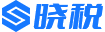「晓税云」四、发票管理
「晓税云」基于“金税四期”设计,坚持“以票管税、控税、治税”思路,将开票、记账、报税、风险评估等业务串联,为中小微企业提供的一站式财税应用平台。
4.1 采集发票
4.1.1 企业列表
进入“发票管理”,“采集发票信息”模块,展示该用户下所负责的企业列表,通过上方的查询条件:“所属年份”、“统一社会信用代码”、“客户名称”对企业信息进行筛选。
4.1.2 发票下载
在发票下载界面中,勾选任一企业,点击【获取发票】按钮,会对该企业,该年度的进、销项发票进行获取。每次使用此功能,需在操作电脑上插入税控盘/税务Ukey;初次使用时,会跳出税控设备配置弹窗:
设备信息需按真实情况填写,此操作只需进行一次,设置完毕后,以后每次使用发票下载功能,将不再提示此弹窗,正常插入税控盘/税务Ukey即可。
下载过程视企业发票量多少有一定的关系,用时3-10分钟属于正常范围。
4.1.3 发票导入
支持导入从发票综合服务平台下载的发票清单,在“发票下载”界面勾选企业,在“采集发票信息”界面点击【导入】按钮,跳出导入发票弹窗:
根据弹窗内红字“业务提示”,按照此流程从“增值税发票综合服务平台”导出发票清单,此清单为zip格式的压缩文件;在弹窗内选择发票类型和票种,在“解压密码”中输入导出清单时设置的解压密码,点击【选择文件】选择对应zip格式的压缩文件,点击【上传】。
4.1.4 查看下载中心
4.1.4.1 正在下载
4.1.4.2 已完成
此界面展示已经完成下载发票任务的企业,并且展示下载完成时间
4.1.5 单户企业发票明细
4.1.5.1 进入企业发票明细界面
通过点击“采集发票信息”中“发票下载”的客户名称,进入该企业发票明细界面:
4.1.5.2 筛选企业发票信息
可对于发票所属年份、月份进行筛选。月份为蓝色实心,表示为该月份发票采集完毕;月份为空心,表示该月份因为当前月份,有未开完发票的可能性,未全部采集完毕发票。
支持筛选的项目:发票类型、发票状态、开票日期区间、购方税号、购方名称、发票代码、发票号码、价税合计起止、货物名称。
4.1.5.3 发票明细列
发票清单分为“销项发票查询”和“进项发票查询”两个页面分开显示,列标题“类型”表示增值税发票类型,列标题“发票状态”表示增值税发票当前发票状态,列标题“发票号码”为超链接,可以点击查看原始票面信息,“筛选列”可以自定义显示发票字段,
4.2 发票开具(税盘托管服务)
4.2.1 发票一览表
展示该用户下所负责的企业列表,可根据纳税人识别号、纳税人名称进行筛选;托管状态在“已托管”的状态下,才可以点击操作栏中的【开具发票】;点击【开具发票】,进入发票填开界面。
4.2.2 基础设置
4.2.2.1 购方信息
“购方信息”功能界面用于该企业对常用购买方的信息进行管理,点击【新增】按钮,在新增弹窗中录入购方信息,点击【保存】,在开票时可通过关键字将其直接搜索出来,选择后快速填写信息,方便开票。
4.2.2.2 商品信息
点击【新增】,输入“商品名称”,“商品类别”点击【手动匹配】,根据商品类别自动填入“税率”
商品信息新增完毕后,开具发票时在商品栏可快速对其进行选择。
4.2.2.3 销方信息
开票前,需在此界面事先新增:“开票人管理”、“开票收款人管理”、“开票复核人管理”、“企业开票地址、电话管理”、“企业开票开户行、账号管理”,新增完毕后,开具发票时可将销方信息带入销售方。
4.2.3 发票开具管理
4.2.3.1 设备信息
设备信息是用于查看该企业基本信息、票种信息的模块功能;【库存下载】用于下载票源信息;【上传状态查询】用于是否有未上传发票的情况。
基本信息展示该企业纳税人名称、纳税人识别号、税盘编码等信息;点击综合服务平台的【一键登录】按钮,可直接跳转至增值税发票综合服务平台,进行发票勾选操作。
票种信息展示该企业所开发票种类,用于告知用户该票种的授权税率、单张限额、剩余发票等信息,便于管理税控设备。
4.2.3.2 发票填开
4.2.3.2.1 含税/不含税,票种切换
发票填开界面左上角,有一个默认为“含税”的切换按钮,此按钮代表当前发票开具是含税或者是不含税的状态,【含税】按钮点击后会切换至【不含税】;
“含税”按钮下方是“票种”,“票种”后方的下拉菜单可选择当前企业可开具的发票种类,选择后当前发票填开界面会更改为选择的票种。
4.2.3.2.2 购买方信息
在填写发票信息的时候,点击购买方里的“名称”栏次,输入关键字,显示“基础设置”里面“购方信息”的企业名称:
选择要开具的企业名称后,下方的“纳税人识别号”、“地址、电话”、“开户行及账号”等信息都会根据“基础设置”里面“购方信息”的数据,自动填写到对应的栏次中。
4.2.3.2.3 商品信息
“货物或应税劳务、服务名称”行次内点击蓝色“+”,展示基础设置中新增好的“商品”,可直接选择使用;也可通过此界面中的【新增】功能,来增加新常用商品。
在选择完商品后,可勾选此行商品,在录入完“数量”和“单价”后,点击下方的【折扣行】按钮,对此行商品进行折扣设置。
4.2.3.2.4 保存草稿、开具发票
发票信息填写完毕后,如还需对此信息进行更改,可点击【保存草稿】,将此发票移至“待开列表”,后续再从“待开列表”开具发票。如无需更改,想要立即开票,点击【开具发票】按钮,完成发票开具。
4.2.3.3 发票查询
通过“购方纳税人识别号”、“购方纳税人名称”、“发票类型”、“发票状态”、“开票日期”的条件快速查询已开具发票。
在此界面可进行“作废”、“红冲”、“补打”的操作,对电子发票可以“推送”和“下载”。
4.2.3.4 待开列表
此界面展示在“发票填开”中保存草稿的发票内容,对待开列表中的发票点击“详情”,可对当前发票直接进行开具。对待开列表中的发票,可以通过“购方名称/税号”、“发票代码”、“发票号码”进行快速查询。
4.2.3.5 红字信息表
此界面展示跟企业相关所有红字信息,根据“提交类型”可查询“本企业申请”和“其他企业申请的”红字信息。通过“购买方税号”、“销售方税号”、“信息表编号”、“填开日期起止”进行快速查询。
4.2.4 抄报上传
此界面展示该企业发票种类是否完成抄税操作,并提供“锁死日期”,税盘托管开票后,从每月1号开始,每天自动进行抄税操作。如果发现是否已抄税返回状态为“否”,可及时联系客户服务人员,或手动点击【立即抄报】手动触发抄税操作。
4.2.5 发票统计
4.2.5.1 统计信息查询
发票统计信息可以按照“增值税普通发票(纸质和电子)”、“增值税专用发票(纸质和电子)”的发票类型进行查询。
查询方式可以按照“按日期范围查询(只限)”、“查询当前征期(只限)、“查询往期三个月(只限)”、“按月查询(不限税控设备)”
4.2.5.2 发票汇总统计
设置“发票类型”和“日期起止”,“发票类型”支持专票、普票、电子专票、电子普票;“日期起止”所选择的时间跨度不能超过一年。点击【查询】后可显示该企业,该发票类型的基本信息统计。